1、单击菜单栏中的【文件】,在下拉菜单中选择【打开】命令,打开图像素材。

2、在图层面板中右击背景图层,在弹出的列表中选择【复制图层】,在弹出的对话框中单击【确定】,创建‘背景拷贝’图层。
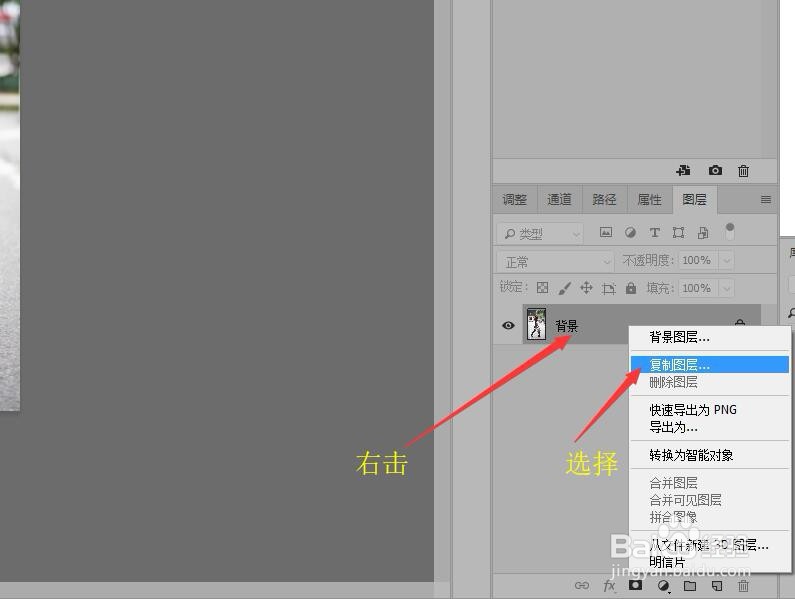
3、单击图层面板底部的【创建新的填充或调整图层】岳蘖氽颐按钮,在弹出的列表框中选择【色彩平衡】选项,新建‘色彩平衡1’调整图层。
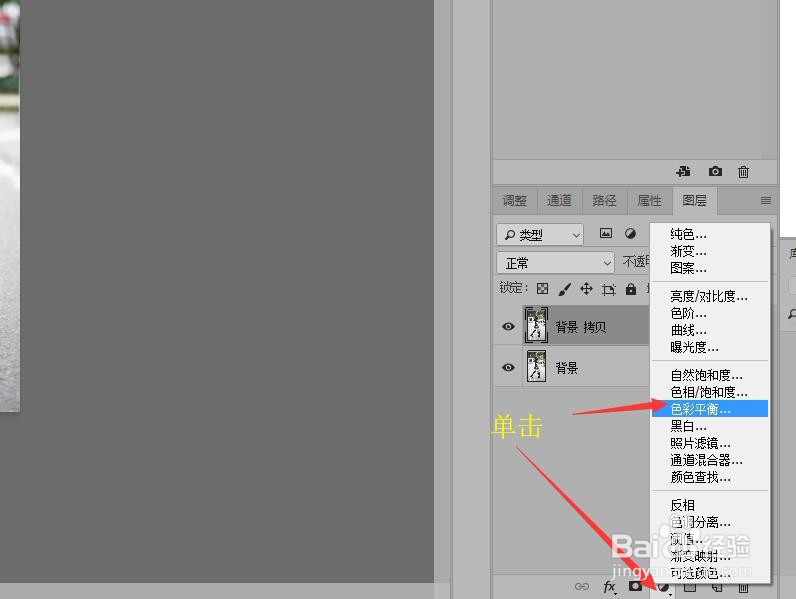
4、在展开的属性面板中设置各项参数(红色:-43,绿色:+2,蓝色:+11)。
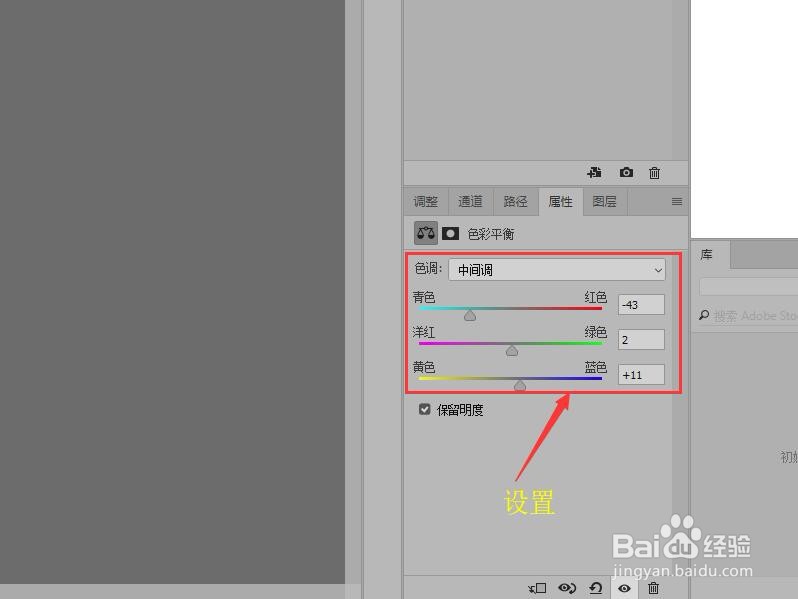
5、单击色调右侧的下拉按钮,在弹出的列表框中选择【阴影】,设置各个选项参数(青色:-3,洋红:-2,黄色:-13) 。
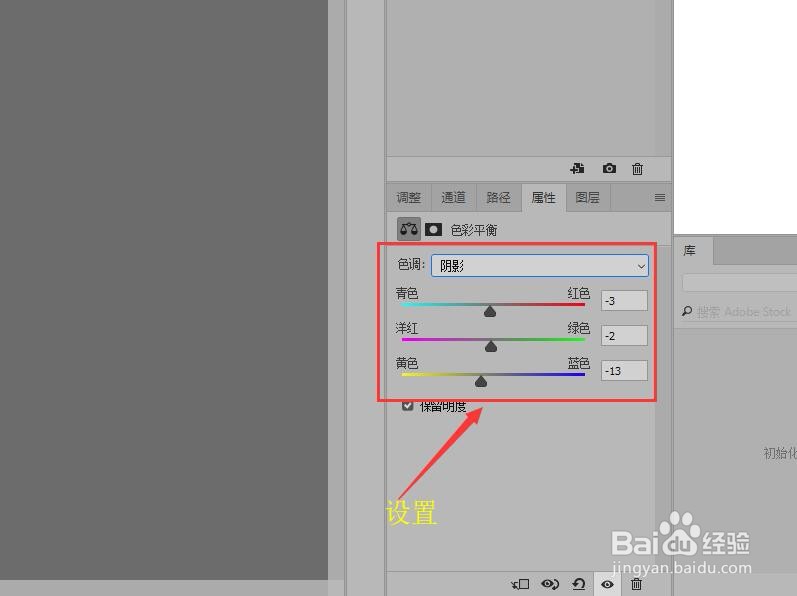
6、单击色调右侧的下拉按钮,在弹出的列表框中选择晃瓿淀眠【高光】,设置各个选项参数(青色:-7,洋红:+12,黄色:+13) 。
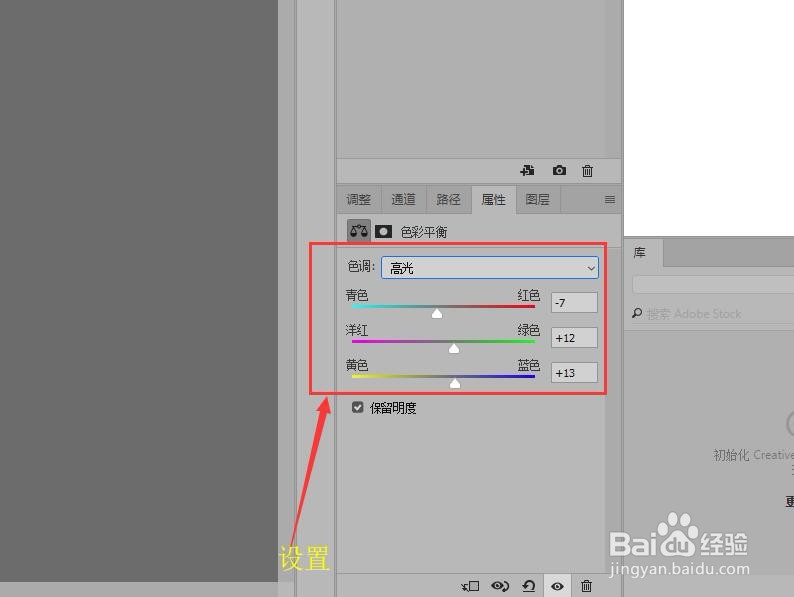
7、切换到图层面板,单击图层面板底部的【创建新的填充巡綮碣褂或调整图层】按钮,在弹出的列表框中选择【亮度/对比度】选项,新建‘亮度/对比度1’调整图层。
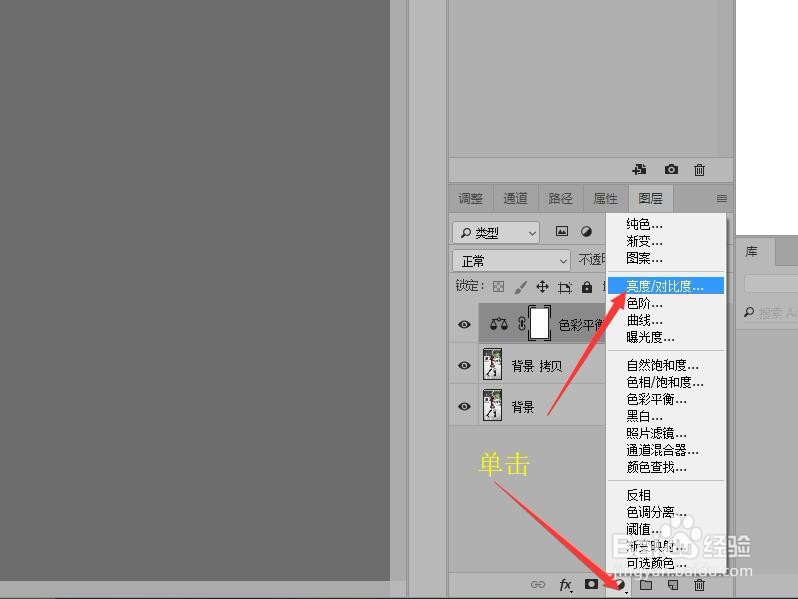
8、展开的属性面板中设置亮度和对比度均为‘10’。
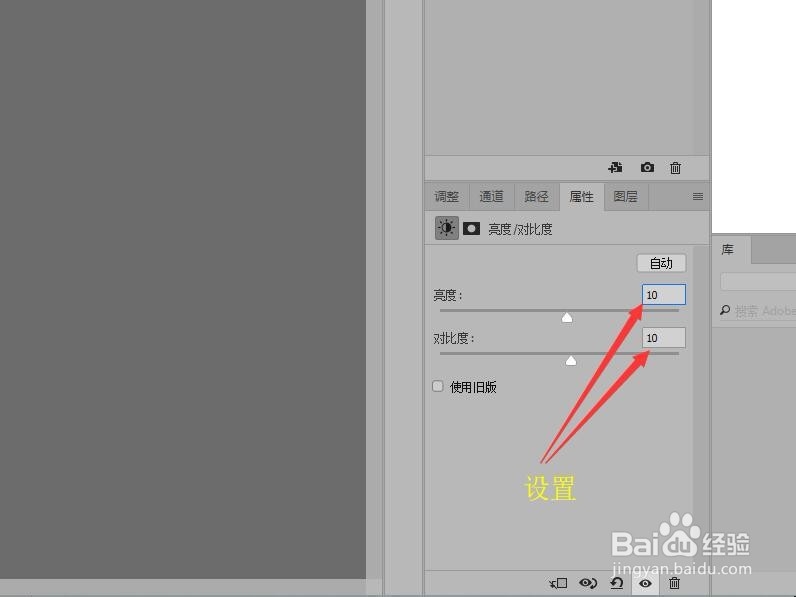
9、按‘Ctrl+shift+Alt+E’盖印可见图层,然后单击菜单栏中的【图像】按钮,在菜单中单击【自动色调】命令。
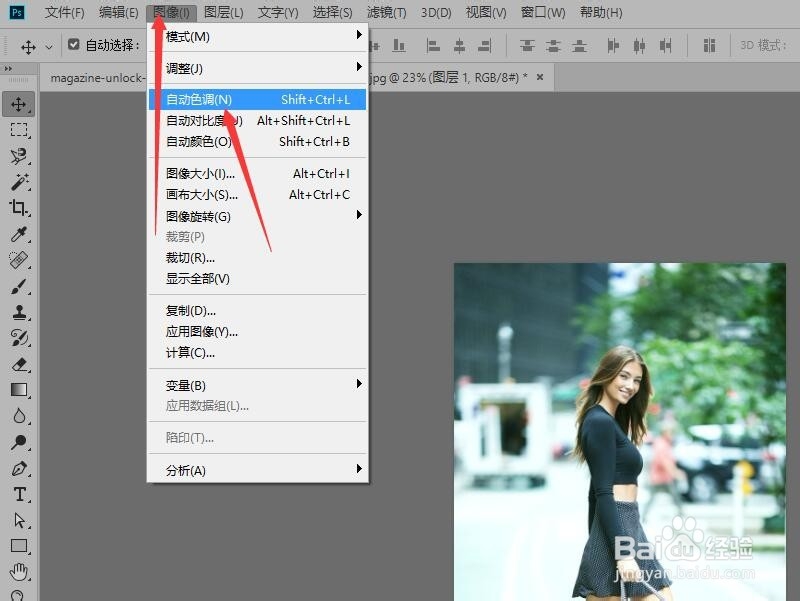
10、自动调整图像色调后,完成调整图像色彩平衡的操作。
